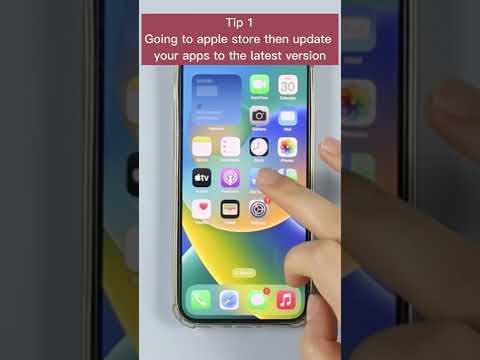Dieser Artikel bietet eine Lösung für Benutzer, die das Problem "iPhone Apps lassen sich nicht öffnen" haben.
Bevor wir zu den Lösungen kommen, erklären wir zunächst, warum die App abstürzt.

Inhaltsverzeichnis:[Hide]
- iPhone Apps stürzen ab, warum?
- App stürzt immer ab auf dem iPhone - App-Seite
- Aktualisieren von Apps, die sich nicht öffnen lassen
- Schließen Sie die App manuell
- App löschen und neu installieren
- App stürzt immer ab auf dem iPhone - iPhone-Seite
- iOS-Störungen reparieren

- Starten Sie Ihr iPhone neu
- Speicherplatz auf dem iPhone freigeben
- Alle Einstellungen zurücksetzen
- Update iOS
- FAQs, die Sie über das Abstürzen von iPhone-Apps wissen möchten
iPhone Apps stürzen ab, warum?
iPhone Apps funktionieren nicht, liegt das meist an einem Problem mit dem iPhone-Betriebssystem. Die App kann zum Beispiel nicht gestartet werden, weil die Software während des Updates Probleme hat. Dies betrifft nur Apps, die nicht vorinstalliert sind.
Zusammengefasst gibt es vier Gründe für iPhone Apps stürzen ab:
- Veraltete App-Version: Wenn Sie eine veraltete Version der App verwenden, ohne sie zu aktualisieren, kann die App nicht richtig starten oder abstürzen.
- Veraltete iOS-Version: Wenn Ihre iOS-Version veraltet ist, wirkt sich dies auf den gesamten iPhone-Prozess aus.
- Unzureichender Speicherplatz auf dem iPhone selbst: Wenn die Anzahl der Datendateien wie Bilder, Videos und Apps zunimmt und der freie Speicherplatz auf dem iPhone abnimmt, können die Apps abstürzen oder langsamer werden.
- iOS hat ein Problem: Wenn Sie versucht haben, die App und das iPhone selbst zu überprüfen und zu reparieren, das Problem aber immer noch besteht, ist die Wahrscheinlichkeit groß, dass ein Fehler im System vorliegt.
In dieser Videoanleitung finden Sie schnelle Lösungen für das Problem, dass iPhone Apps stürzen ab nach dem Update auf iOS 16/17:
App stürzt immer ab auf dem iPhone - App-Seite
iPhone Apps lassen sich nicht öffnen, überprüfen Sie sie zunächst von der App-Seite aus!
1Aktualisieren von Apps, die sich nicht öffnen lassen
Wenn Ihre iOS-App stürzt ab, versuchen Sie, die App zu aktualisieren. Eine einfache Aktualisierung der App kann das Problem beheben. Aus diesem Grund stellen die App-Hersteller regelmäßig Updates zur Verfügung. Hier erfahren Sie, wie Sie Ihre App aktualisieren können.
Schritt 1: Gehen Sie zum "App Store".
Schritt 2: Tippen Sie oben im Bildschirm auf dein Profilsymbol.
Schritt 3: Tippen Sie schließlich auf "Alle aktualisieren".
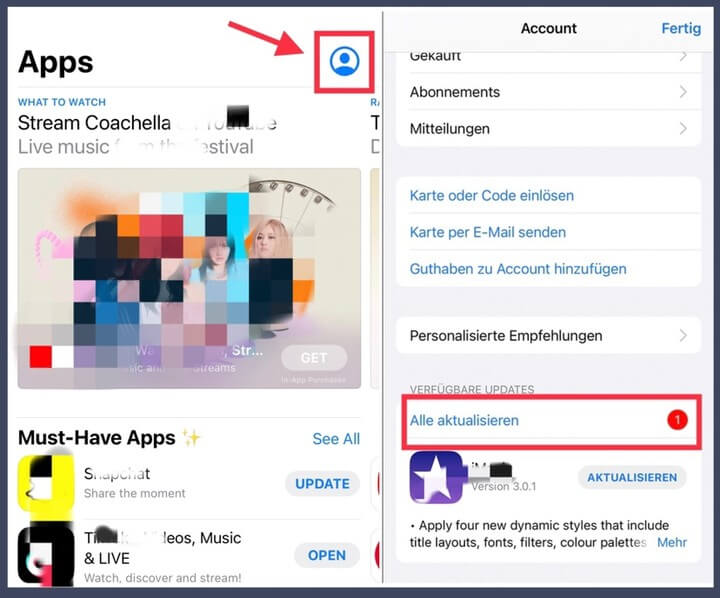
Tipps:
Wenn keine Updates verfügbar sind, bedeutet dies, dass Ihre App auf dem neuesten Stand ist.
2Schließen Sie die App manuell
Musik, Videos, Fotos und andere Apps können viel Speicher und Akku beanspruchen und im Hintergrund laufen, ohne dass Sie es merken, was zu App-Abstürzen führen kann. iPhone Apps stürzen ab, gehen Sie folgendermaßen vor.
Drücken Sie die "Home"-Taste zweimal, um das Multitasking zu öffnen. Wischen Sie nach oben, um im Hintergrund laufende Anwendungen zu schließen.
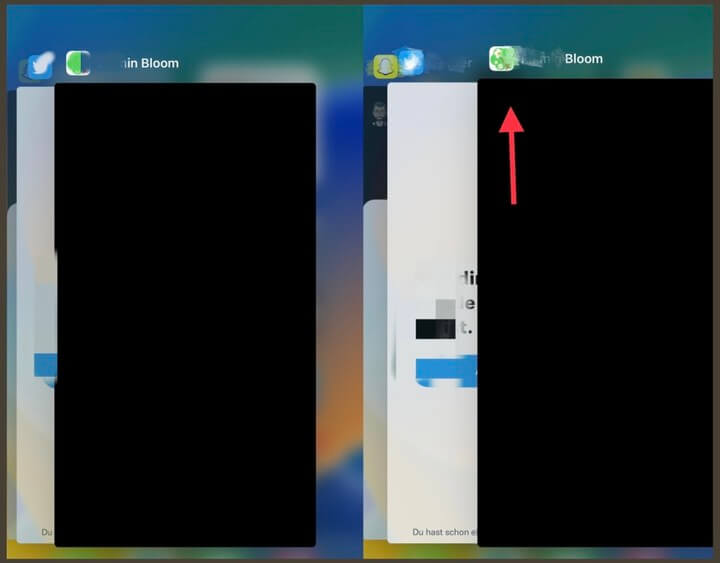
3App löschen und neu installieren
Wenn Sie nach der obigen Lösung immer noch ein Problem haben: iPhone Apps funktionieren nicht. Versuchen Sie, die problematische App zu löschen und neu zu installieren. Wenn Sie ein Problem mit einer bestimmten App haben, sollten Sie sich an den App-Entwickler wenden.
Hier sind die Schritte zum Entfernen und Installieren der App:
Schritt 1: Tippen Sie auf das Symbol der problematischen App und halten Sie es gedrückt, bis Optionen angezeigt werden. Tippen Sie dann auf "App entfernen".
Schritt 2: Drücken Sie zur Bestätigung auf "App löschen".
Schritt 3: Gehen Sie zu "App Store".
Schritt 4: Laden Sie die zuvor gelöschte App erneut herunter.
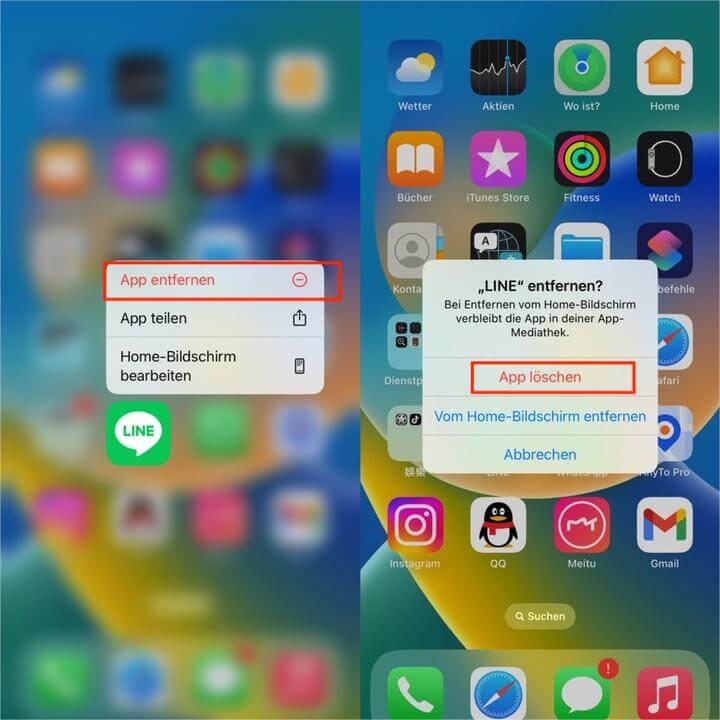
App stürzt immer ab auf dem iPhone - iPhone-Seite
Wenn die oben genannten Methoden das Problem, Apps lassen sich nicht öffnen auf dem iPhone, nicht lösen, liegt möglicherweise ein Problem mit dem iPhone selbst vor. Versuchen Sie in diesem Fall bitte die folgenden Methoden der Reihe nach.
1 iOS-Störungen reparieren
Ein Systemfehler ist auch einer der wichtigsten Gründe für das Problem Apps stürzen ab auf dem iPhone. Insbesondere nach einem Update auf eine neue iOS-Version tritt dieses Problem häufig aufgrund von Instabilität auf. In diesem Fall müssen Sie das iOS-System reparieren, um die App, die sich nicht öffnen lässt, zu beheben.
Für diejenigen, die die Reparaturarbeiten schnell abschließen möchten, ist das leistungsstarke Tool iMyFone Fixppo sehr zu empfehlen. Es handelt sich dabei um eine spezielle iOS-Reparatursoftware, mit der Sie Ihr iPhone bei vielen Problemen wiederherstellen können, z.B. iPhone 7/8/X/XR/11/12/13/14/15 Apps stürzen ab, nicht mehr reagiert oder eingefroren ist.
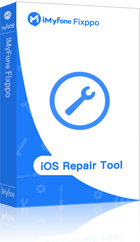
- Behebt über 100 iOS-Probleme wie App-Abstürze, iPhone/iPad startet immer wieder neu, und iPhone Speicher voll
- Anfänger ohne Spezialkenntnisse können das iPhone problemlos zu Hause reparieren
- Es ist möglich, iOS ohne Jailbreak auf eine frühere Version herunterzustufen
- Unterstützt alle iPhones/iPads/iPods, sowohl Windows als auch Mac (iPhone 15/14-Serie und iOS 16/17)
Schritte zur Verwendung von Fixppo zum Beheben von iPhone-Apps, die abstürzen
Schritt 1:Klicken Sie auf die obige Schaltfläche, um die Software auf Ihren Computer herunterzuladen und sie zu starten. Wählen Sie dann zum Starten den "Standardmodus".

Schritt 2: Verbinden Sie dann Ihr iPhone mit Ihrem Computer.
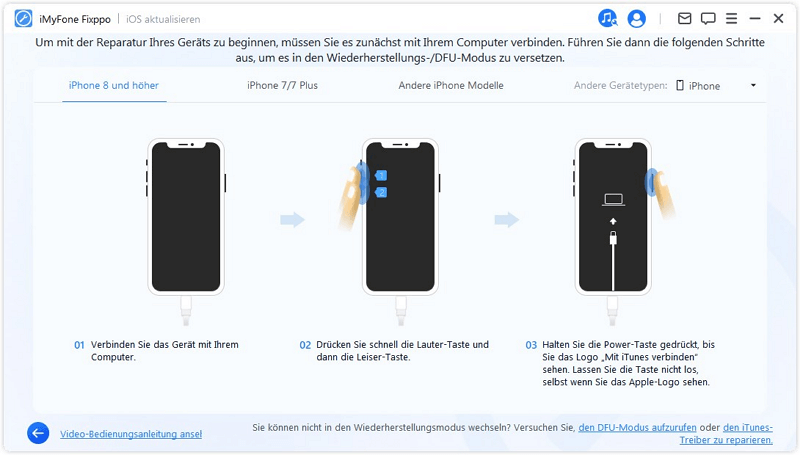
Schritt 3: Im nächsten Schritt laden Sie die Firmware online herunter. Hier können Sie entscheiden, welche iOS-Version Sie auf Ihrem iPhone installieren möchten.
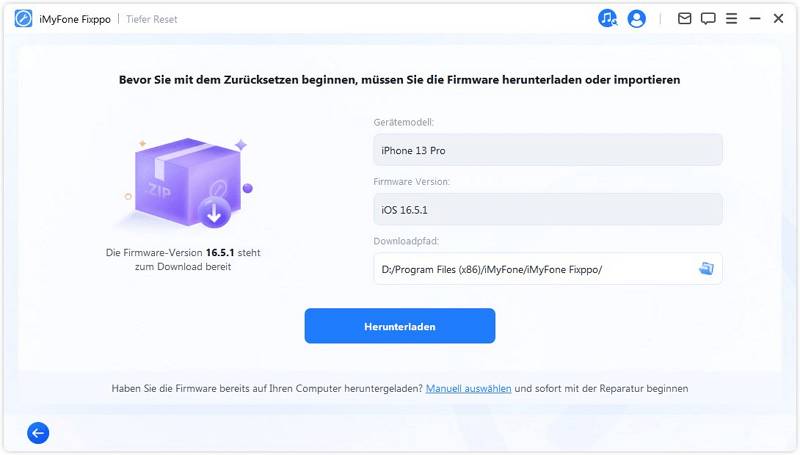
Schritt 4: Klicken Sie dann auf die Schaltfläche "Start" und Fixppo analysiert die Firmware-Informationen und behebt das Problem, App stürzt ab auf dem iPhone.

Nach ein paar Augenblicken wird Ihr repariertes iPhone automatisch neu gestartet. Schauen wir mal, ob die App erfolgreich geöffnet werden kann.
2Starten Sie Ihr iPhone neu
Dies ist der einfachste Weg, um viele Softwareprobleme loszuwerden. Viele Fehler lassen sich durch einen einfachen Neustart des Geräts beheben. Wenn Sie das Gerät aus- und dann wieder einschalten, werden alle Apps neu gestartet. Dies hilft bei, dass iPhone Apps lassen sich nicht öffnen.
Um das iPhone neu zu starten, drücken Sie eine der Lautstärketasten und die Seitentastet (iPhone 6, 7, 8 oder SE: nur die Seitentaste), bis der Schieberegler "Ausschalten" auf dem Bildschirm erscheint. Ziehen Sie den Schieberegler, um Ihr iPhone auszuschalten. Warten Sie eine Weile und halten Sie dann die Seitentastet erneut gedrückt, bis Sie das Apple-Logo sehen, um es wieder einzuschalten.
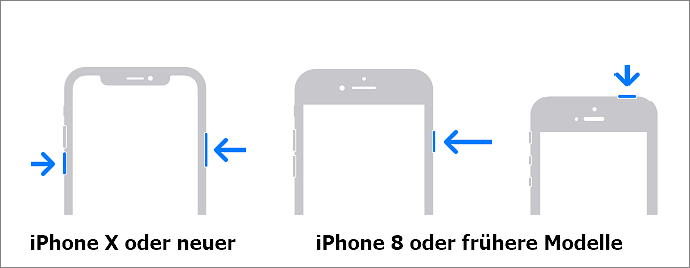
3Speicherplatz auf dem iPhone freigeben
Wenn Ihr iPhone nicht über genügend freien Speicherplatz verfügt, kann die App abstürzen, weil sie nicht vollständig geöffnet werden kann. Löschen Sie daher selten verwendete Daten wie Musik, Videos, Apps usw.
Gehen Sie zu “Einstellungen” > “Allgemein”> “iPhone-Speicher”. Dort siehst du, welche Apps wie viel Speicherplatz beanspruchen. Wählen Sie dann die Daten aus, die Sie löschen möchten. Damit lösen Sie das Problem, dass iPhone-Apps stürzen ab aufgrund von zu viel freiem Speicherplatz abstürzen.
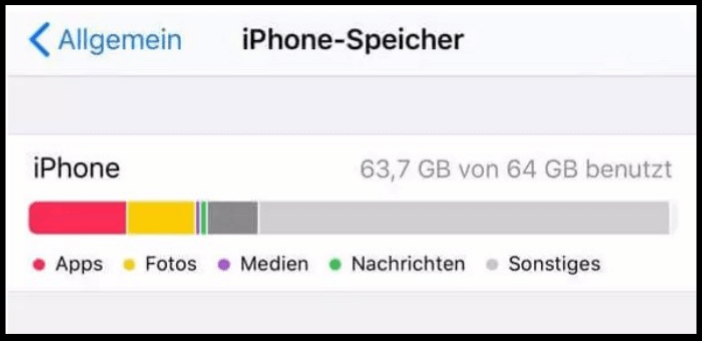
Gemeinsam lesen:
Es gibt viele versteckte und nutzlose Dateien auf deinem iPhone. Sinnlose Junk-Dateien wie App-Caches, beschädigte Dateien und Crash-Logs sammeln sich im Laufe der Zeit an, was wertvollen Speicherplatz beansprucht, das iOS verzögert und träge macht. Wenn Ihr iOS-App stürzt ab oder die Meldung "Nicht genügend Speicherplatz" anzeigt, müssen Sie etwas Speicherplatz freimachen. Mehr dazu erfahren Sie in diesem Artikel: iPhone nicht genügend Speicherplatz beheben
4Alle Einstellungen zurücksetzen
Es ist möglich, dass aufgrund eines Einstellungsproblems Apps funktionieren nicht mehr auf dem iPhone. Lassen Sie uns daher alle Einstellungen zurücksetzen. Keine Sorge, Sie verlieren dabei keine Daten. Hier sind die Schritte zum Zurücksetzen:
Schritt 1: Öffnen Sie "Einstellungen" und tippen Sie auf "Allgemein".
Schritt 2: Gehen Sie zu "Zurücksetzen" und tippen Sie auf "Alle Einstellungen zurücksetzen".
Schritt 3: Geben Sie Ihren Passcode ein und bestätigen Sie das Zurücksetzen.
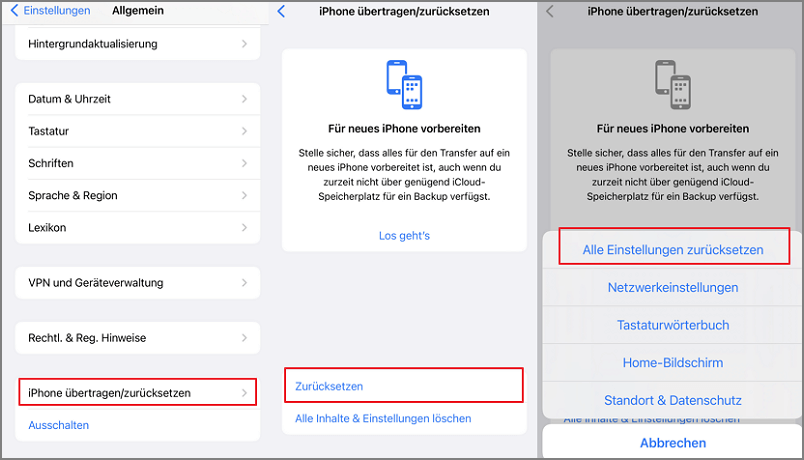
5Update iOS
Die iOS-Version zu alt ist einer der Gründe dafür, dass iPhone Apps funktionieren nicht. Aufgrund von Inkompatibilität. Außerdem müssen Sie sicherstellen, dass das Betriebssystem Ihres Geräts auf dem neuesten Stand ist, auch wenn Sie keine Probleme haben. Prüfen Sie also, ob es für Ihr iOS ein neues Update gibt. Hier sind die Schritte zur Aktualisierung von iOS:
Schritt 1: Starten Sie "Einstellungen" auf Ihrem iPhone und tippen Sie auf "Allgemein".
Schritt 2: Rufen Sie Software Update auf und prüfen Sie, ob Updates vorhanden sind.
Schritt 3: Tippen Sie auf Herunterladen und Installieren, wenn Updates verfügbar sind.
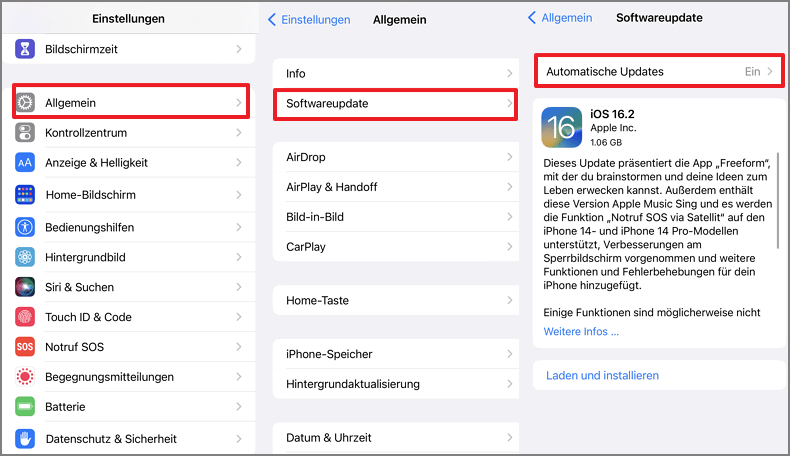
FAQs, die Sie über das Abstürzen von iPhone-Apps wissen möchten
1 Wie kann ich eine App reparieren, die sich nicht öffnen lässt?
- Beenden Sie die App zwangsweise. Der einfachste Weg, iPhone Apps stürzen ab zu reparieren, ist, sie einfach zu beenden und erneut zu öffnen.
- Starten Sie das Gerät neu.
- Installieren Sie die App neu.
- Prüfen Sie die App-Berechtigungen.
- Halten Sie Ihre Apps auf dem neuesten Stand.
- Cache löschen.
- Geben Sie Speicherplatz frei.
- Zurücksetzen auf die Werkseinstellungen.
2 App stürzt immer ab auf dem iPhone (sofort geschlossen), wenn ich sie anklicke?
Wenn Apps immer wieder geschlossen werden, kann das Problem manchmal durch Deinstallieren und Neuinstallieren der App behoben werden. Ihre App könnte veraltet sein oder einen Fehler enthalten. Eine Neuinstallation der App kann beide Probleme beheben.
3 Warum lassen sich meine Apps auf dem iPhone nicht öffnen?
iPhone Apps lassen sich nicht öffnen, liegt das möglicherweise an einem veralteten iOS-Build auf dem Telefon. Gehen Sie zu Einstellungen > Allgemein und öffnen Sie das Menü Software-Aktualisierung. Installieren Sie das neueste Update auf Ihrem iPhone und versuchen Sie erneut, Apps zu öffnen.
Fazit
Haben Sie Probleme mit "iPhone Apps lassen sich nicht öffnen oder abstürzen", bleiben Sie ruhig. Software-Probleme sind häufig, und es gibt auch Lösungen. Hier finden Sie einige schnelle Tipps. Wir freuen uns darauf, Ihnen zu helfen.
Darüber hinaus ist das oben vorgestellte iPhone Störungsreparatur-Tool das oben vorgestellt wurde, sehr zu empfehlen. Es gibt viele iOS-Probleme, die damit behandelt werden können. Es gibt auch eine kostenlose Testversion, aber bitte laden Sie sie hier herunter und holen Sie sie sich!